eギフトを購入するお客様のeギフトを送るときの手順と、eギフトを受け取る方の受け取る手順をご紹介します。
送り方のステップ
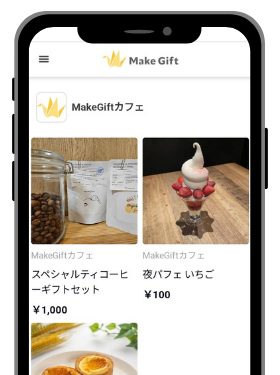
店舗の用意したギフト一覧から、相手に贈りたい商品を選びます。
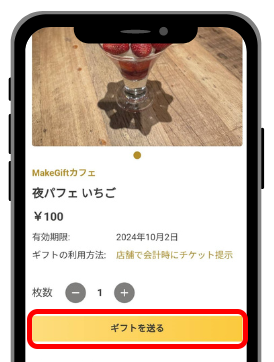
商品を開き、価格と数量、有効期限、利用方法などが確認できます。
「ギフトを送る」を選択します。
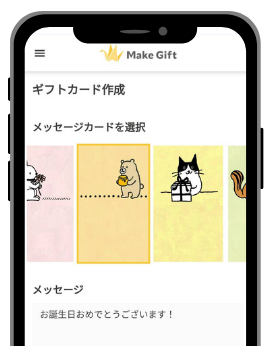
メッセージカードのテンプレートを選択し、メッセージ・送り主の名前を入力します。
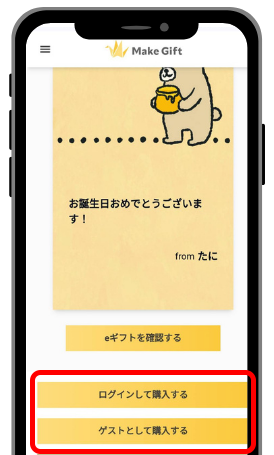
プレビューを確認します。「eギフトを確認する」を選択すると、ギフト商品を確認することができます。
「ログインして購入する」か、「ゲストとして購入する」をクリックして進みます。
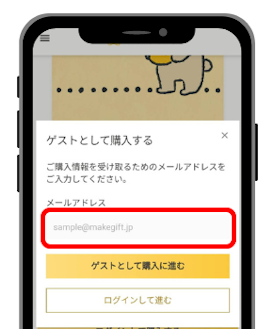
送り主のメールアドレスを入力します。
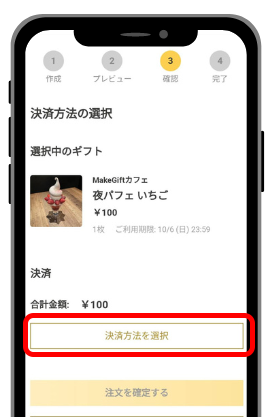
「決済方法を選択」を押して、決済情報を入力します。
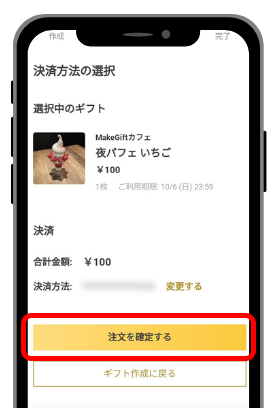
「注文を確定する」を選択します。
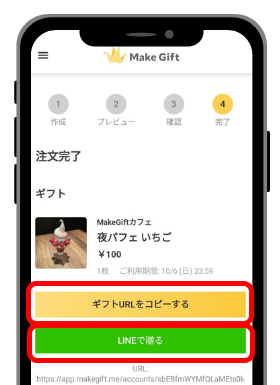
注文完了画面にて、「ギフトURLをコピーする」をクリックするとギフトを贈るためのURLをコピーすることができます。
また、「LINEで贈る」を選択するとLINEの画面から送り先を選ぶことができます。

ギフトURLをコピーし、LINEやSNSのDM、メールなどで、eギフトを贈りたい相手にURLを送ります。
受け取り方のステップ(店舗eギフト)
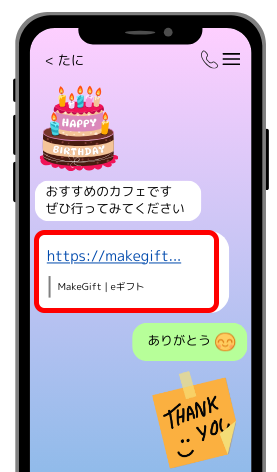
LINEやSNSのDM、メールなどで送られたURLを選択します。
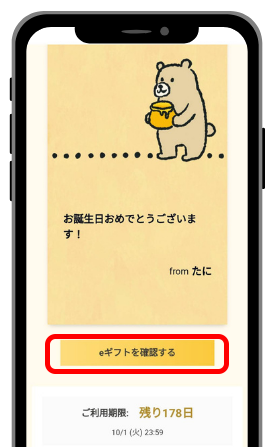
メッセージカードとメッセージが表示されます。
「eギフトを確認する」を選択すると、ギフトで贈られた商品を確認できます。
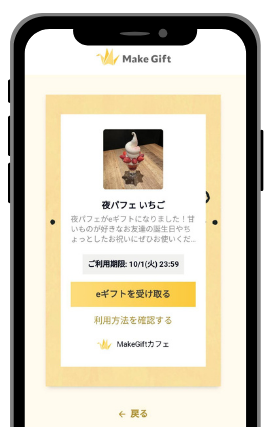
贈られた商品とご利用期限、利用方法を確認することができます。もらった方は、期限までに指定された利用方法で商品を受け取ります。
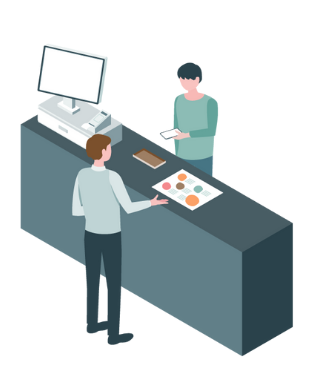
店舗へ行き、利用方法に従ってeギフトを利用します。
店舗のスタッフは、利用方法に従ってeギフトを利用済にしてください。
受け取り方のステップ(ECサイト)
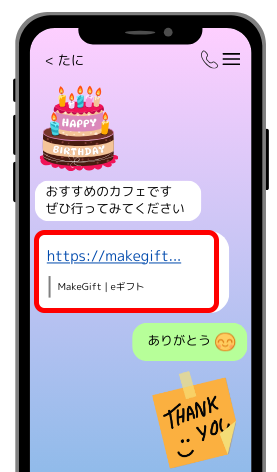
LINEやSNSのDM、メールなどで送られたURLを選択します。
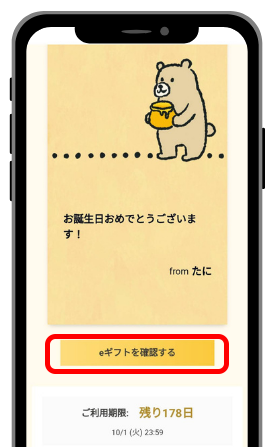
メッセージカードとメッセージが表示されます。
「eギフトを確認する」を選択すると、ギフトで贈られた商品を確認できます。
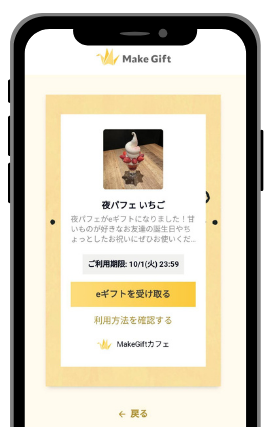
贈られた商品とご利用期限、利用方法を確認することができます。もらった方は、期限までに指定された利用方法で商品を受け取ります。
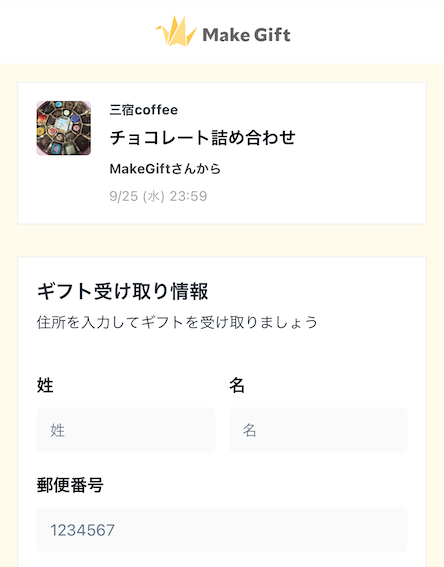
ギフトの受け取り先となる氏名や住所などの情報を入力します。
受け取り先の登録が完了すると、ギフトが郵送されます。
